كيفية استعادة النسخة الاحتياطية لـ Whatsapp من Google Drive إلى iPhone
هل تخطط لشراء هاتف ذكي جديد؟ حسنًا ، يجب أن تكون قد اكتشفت الآن كيف ستستعيد نسخة WhatsApp الاحتياطية من Google Drive إلى iPhone. إذا لم يكن كذلك ، يمكنك متابعة قراءة هذا الدليل. نحن نتفهم أن فقدان جميع محادثات WhatsApp الخاصة بك مع أصدقائك وعائلتك أثناء التبديل من هاتف قديم إلى هاتف جديد قد يكون أمرًا محبطًا. ومع ذلك ، قد يكون الأمر صعبًا إذا كنت تقوم بالتبديل من هاتف android إلى جهاز iOS. لا يمكنك استخدام البرامج التي تم تصميمها في iOS لغرض نقل البيانات بين أجهزة Android و iOS. لذلك ، قد تظهر بعض المشكلات عندما تريد استعادة نسخة WhatsApp الاحتياطية من محرك google إلى جهاز iPhone الخاص بك. للمساعدة ، لدينا دليل بالطرق المختلفة التي تستخدمها لاستعادة نسخة WhatsApp الاحتياطية من Google Drive إلى iPhone.

كيفية استعادة النسخة الاحتياطية لـ Whatsapp من Google Drive إلى iPhone
هل يمكنك استعادة نسخة WhatsApp الاحتياطية مباشرة من Google Drive إلى iPhone؟
يستخدم Google Drive بروتوكولات تشفير لا تتوافق مع نظام التشغيل iOS. هذا يعني أنه لا يمكنك نقل نسخة WhatsApp الاحتياطية من محرك Google إلى جهاز iPhone الخاص بك مباشرة. يحمي التشفير البيانات عند نقلها إلى محرك Google الخاص بك ويتجنب أي هجمات إلكترونية محتملة أثناء عملية النقل. يستخدم نظام التشغيل iOS بروتوكول تشفير مختلفًا عن ذلك الذي يستخدمه محرك Google. علاوة على ذلك ، لا يمكنك نقل محادثات WhatsApp من Google Drive إلى تخزين iCloud. لذلك ، في هذه المقالة ، يمكنك تجربة الطرق غير المباشرة لاستعادة نسخة WhatsApp الاحتياطية من Google Drive إلى iPhone.
هناك بعض الطرق غير المباشرة التي يمكنك استخدامها لاستعادة نسخة WhatsApp الاحتياطية من Google Drive إلى iPhone:
الطريقة الأولى: استخدم أداة جهة خارجية
هناك أداة خارجية تسمى Mobitrix WhatsApp Transfer يمكنك استخدامها لإدارة حساب WhatsApp الخاص بك. بمساعدة هذه الأداة ، يمكنك بسهولة تجاوز بروتوكولات التشفير التي تمنعك من نقل البيانات مباشرة من محرك google الخاص بك إلى جهاز iPhone الخاص بك. قبل أن نبدأ بإجراء هذه الطريقة ، يمكنك التحقق من ميزات نقل Mobitrix WhatsApp:
- بمساعدة تطبيق الجهة الخارجية هذا ، يمكنك نقل جميع بيانات WhatsApp الخاصة بك بين جهاز Android وجهاز iOS.
- لديك خيار إنشاء نسخة احتياطية كاملة من بيانات جهازك على جهاز الكمبيوتر الخاص بك مجانًا.
- تدعم أداة الطرف الثالث هذه جميع أنواع أجهزة Android و iOS. هذا يعني أنه يدعم جميع إصدارات نظام التشغيل Android وجميع إصدارات البرامج الثابتة لنظام التشغيل iOS.
- لن تتسبب هذه الأداة في فقد أي نوع من البيانات على جهازك.
لذلك ، لهذه الطريقة ، يجب عليك تنزيل برنامج نقل Mobitrix WhatsApp على جهاز الكمبيوتر الخاص بك. يمكنك بعد ذلك اتباع هذه الخطوات.
1. الخطوة الأولى هي استعادة نسخة WhatsApp الاحتياطية إلى جهاز Android الخاص بك. لذلك إذا كان تطبيق WhatsApp مثبتًا على هاتف Android الخاص بك ، فعليك إعادة تثبيت التطبيق من متجر Google Play عن طريق إلغاء تثبيته من الهاتف أولاً.
2. عند إعادة تثبيت تطبيق WhatsApp على هاتفك ، سيتعين عليك إجراء عملية التحقق من رقم الهاتف. لهذا ، يمكنك إلقاء نظرة على لقطة الشاشة لإعداد حساب WhatsApp الخاص بك والتحقق من رقم هاتفك. تأكد من كتابة نفس رقم الهاتف الذي استخدمته لإنشاء النسخة الاحتياطية.
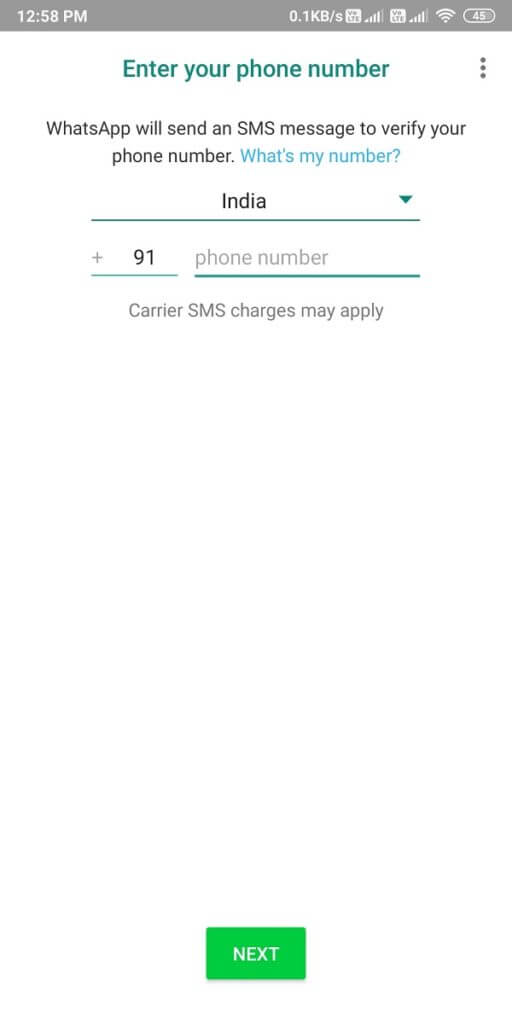
3. اكتب الآن رقم هاتفك ، وستظهر بعض النوافذ حيث يتعين عليك السماح لتطبيق WhatsApp بالوصول إلى جهات الاتصال والوسائط والصور والملفات الأخرى.
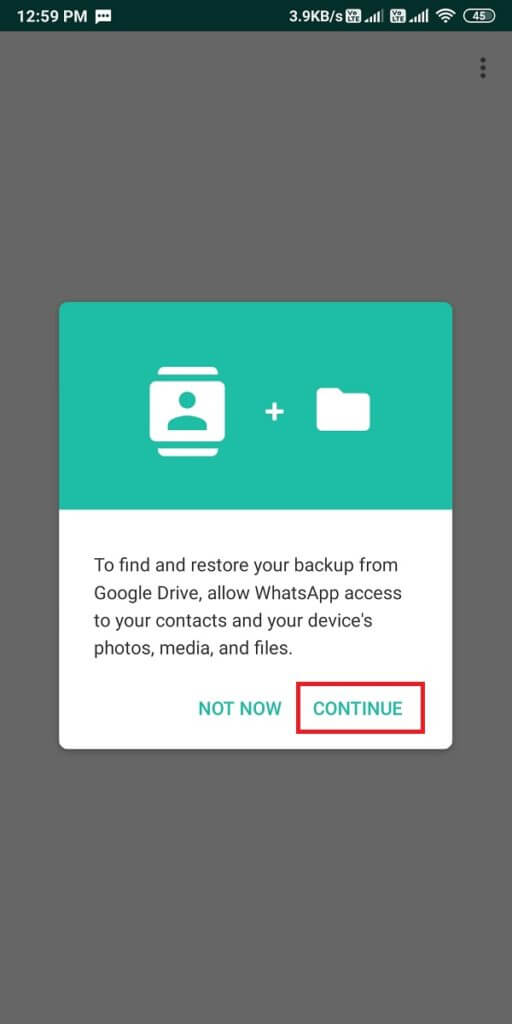
4. بمجرد أن يكتشف WhatsApp Google Drive Backup ، عليك النقر فوق “استعادة“. تأكد من النقر فوق الزر “استعادة” وليس على خيار التخطي. إذا قمت بالنقر فوق خيار التخطي ، فلن تتمكن من استعادة رسائلك أو وسائطك لاحقًا.
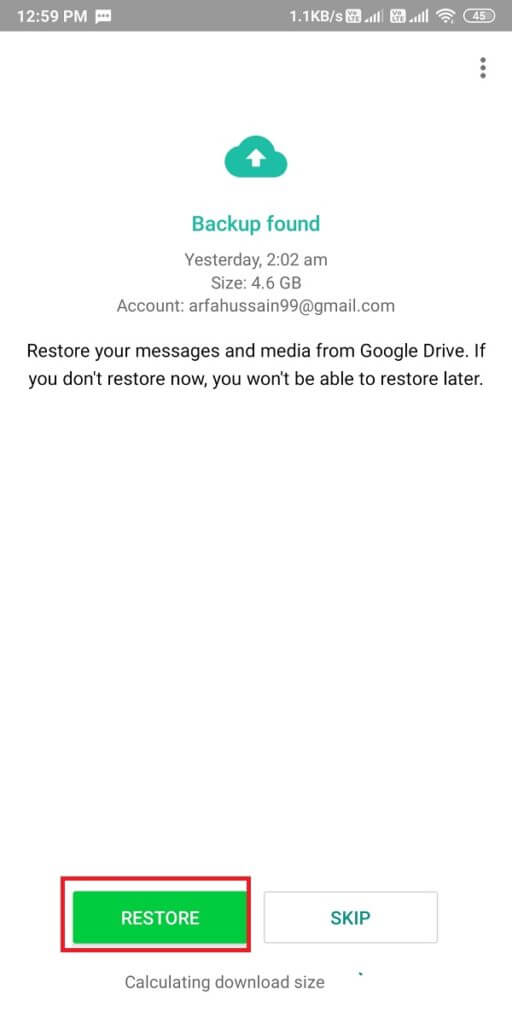
5. الآن ، انتظر بعض الوقت حتى يقوم WhatsApp باستعادة نسختك الاحتياطية إلى جهازك. انقر على “التالي” لإكمال عملية النسخ الاحتياطي.
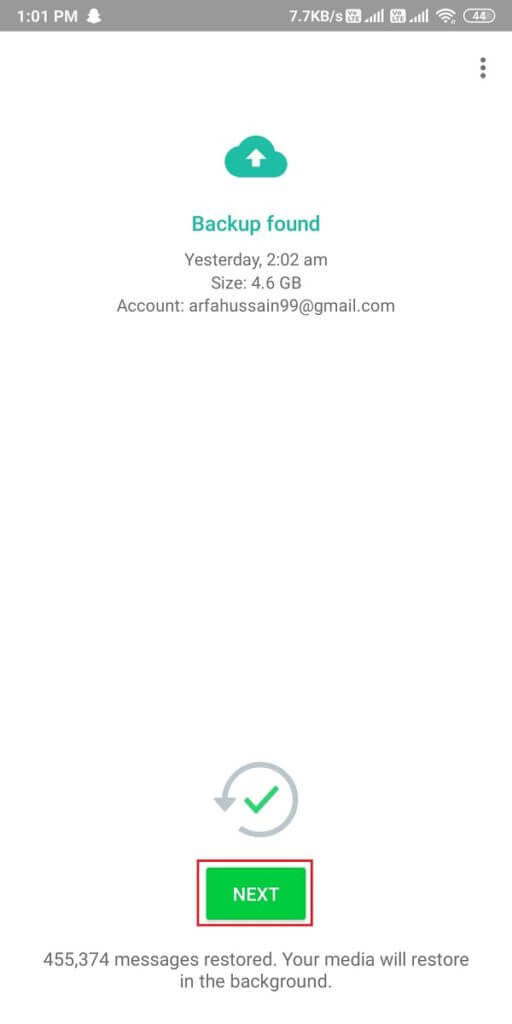
6. بعد استعادة النسخة الاحتياطية على جهاز Android الخاص بك ، يجب عليك استخدام نقل Mobitrix WhatsApp لنقل بيانات WhatsApp إلى جهاز iPhone الخاص بك. يجب عليك تشغيل أداة الطرف الثالث على جهاز الكمبيوتر الخاص بك.
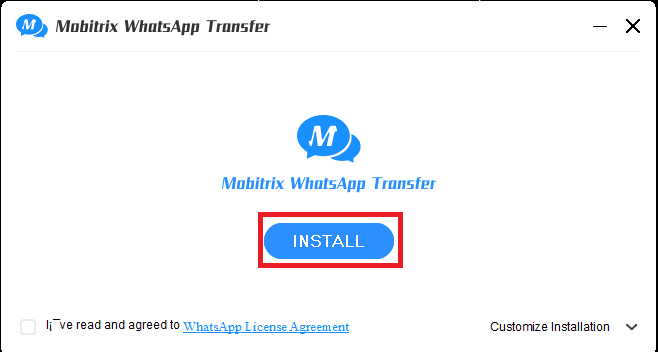
7. انقر فوق “نقل WhatsApp بين الأجهزة” من أعلى يسار الشاشة.
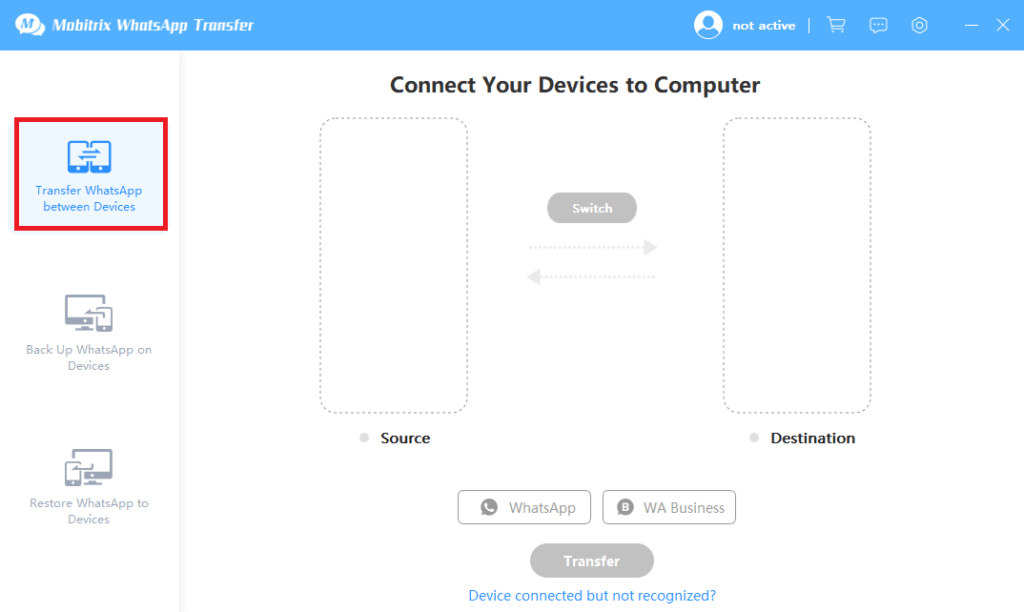
8. الآن استخدم كبلات USB لتوصيل كل من أجهزة Android و iPhone بالكمبيوتر. ومع ذلك ، قبل توصيل جهاز iPhone الخاص بك ، قد تضطر إلى تمكين تصحيح أخطاء USB للسماح لبرنامج الجهة الخارجية باكتشاف الجهاز.
9. بمجرد أن يكتشف البرنامج كلاً من أجهزتك ، يجب عليك النقر فوق “نقل” ، وستبدأ عملية النقل من جهاز Android إلى جهاز iPhone الخاص بك.
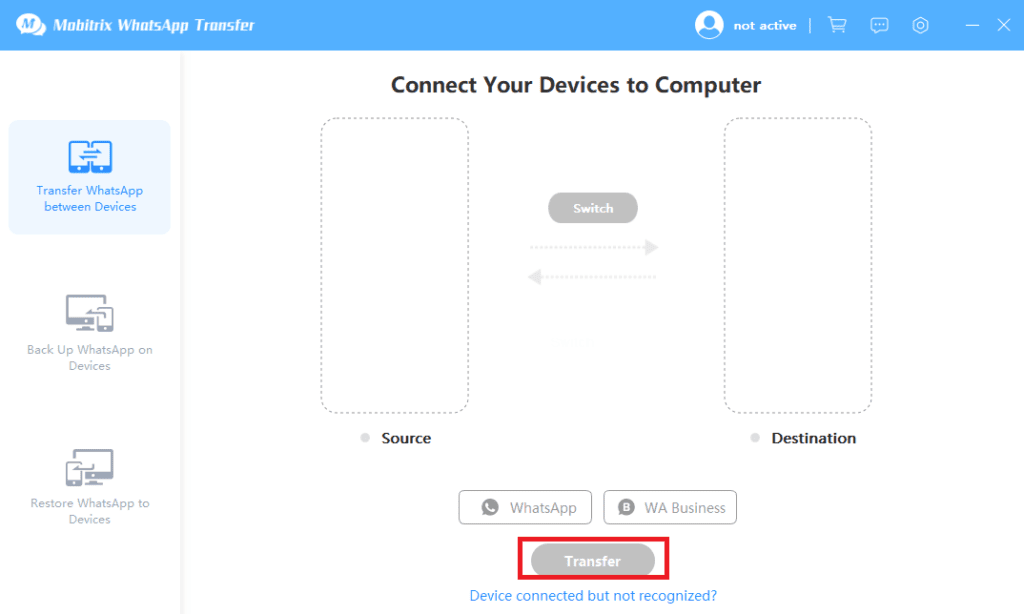
10. تأكد من أن جهاز “المصدر” هو جهاز Android الخاص بك ، وأن جهاز “الوجهة” هو جهاز iPhone الخاص بك.
11. دع عملية النقل تكتمل ، وبمجرد اكتمالها ، ستتمكن من الوصول إلى جميع بيانات WhatsApp الخاصة بك على جهاز iPhone الخاص بك.
كانت هذه إحدى الطرق التي يمكنك استخدامها لاستعادة نسخة WhatsApp الاحتياطية من محرك Google إلى جهاز iPhone الخاص بك. ومع ذلك ، إذا لم تكن مرتاحًا لهذه الطريقة ، فيمكنك التحقق من الطريقة التالية.
الطريقة الثانية: استعادة النسخة الاحتياطية لـ Whatsapp عبر البريد
لديك خيار نقل بيانات WhatsApp الخاصة بك من جهاز Android إلى جهاز iPhone الخاص بك عبر البريد الإلكتروني. كما يوحي الاسم ، يجب عليك إرسال جميع محادثات WhatsApp الخاصة بك إلى نفسك في مرفق بريد إلكتروني وبالتالي تنزيل كل شيء على جهاز iPhone الخاص بك.
1. أولاً ، عليك استعادة بيانات WhatsApp من Google Drive إلى هاتف Android الخاص بك. يمكنك اتباع الخطوات الخمس الأولى من الطريقة السابقة لهذه الخطوة.
2. بعد استعادة البيانات ، يجب عليك فتح محادثات WhatsApp التي تريد نقلها إلى جهاز iPhone الخاص بك.
3. في دردشة WhatsApp ، عليك النقر على النقاط الرأسية الثلاث من الزاوية اليمنى العليا من شاشة الدردشة.
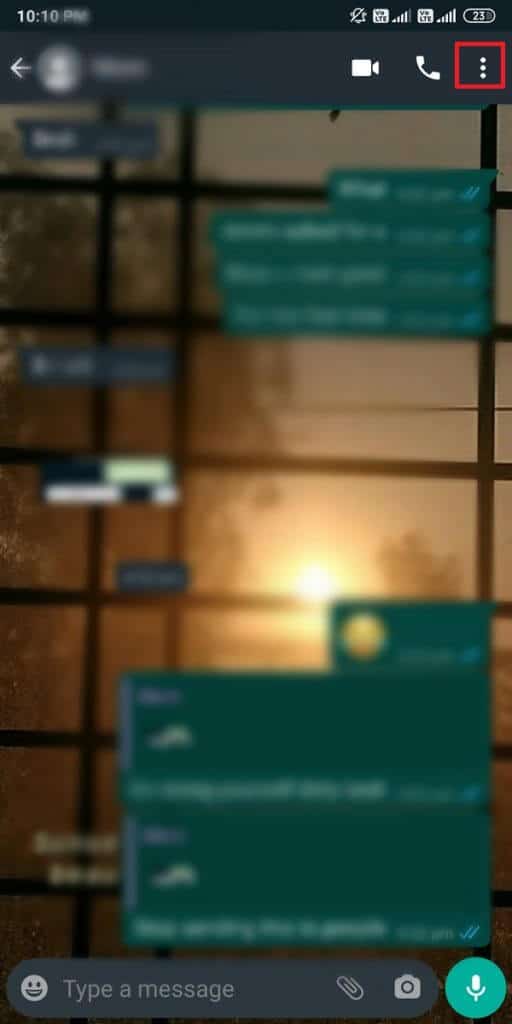
4. اضغط على المزيد وحدد الخيار “تصدير الدردشة”.
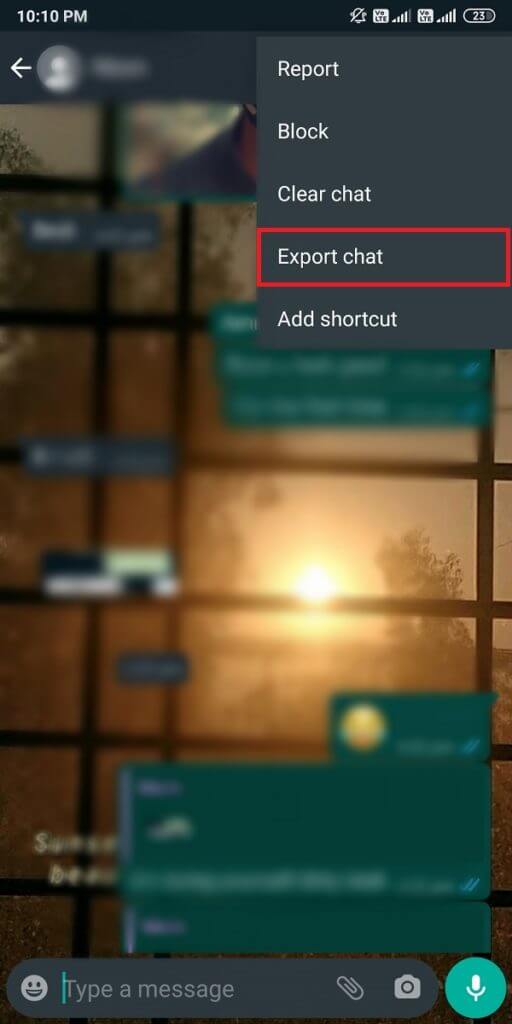
5. ستظهر نافذة جديدة ، حيث يكون لديك خيار تضمين الوسائط في مرفق البريد الإلكتروني الخاص بك أم لا. ومع ذلك ، إذا قمت بتضمين الوسائط ، فسيؤدي ذلك إلى زيادة حجم تصدير الدردشة. إنه اختياري إذا كنت تريد تضمين الوسائط أم لا.
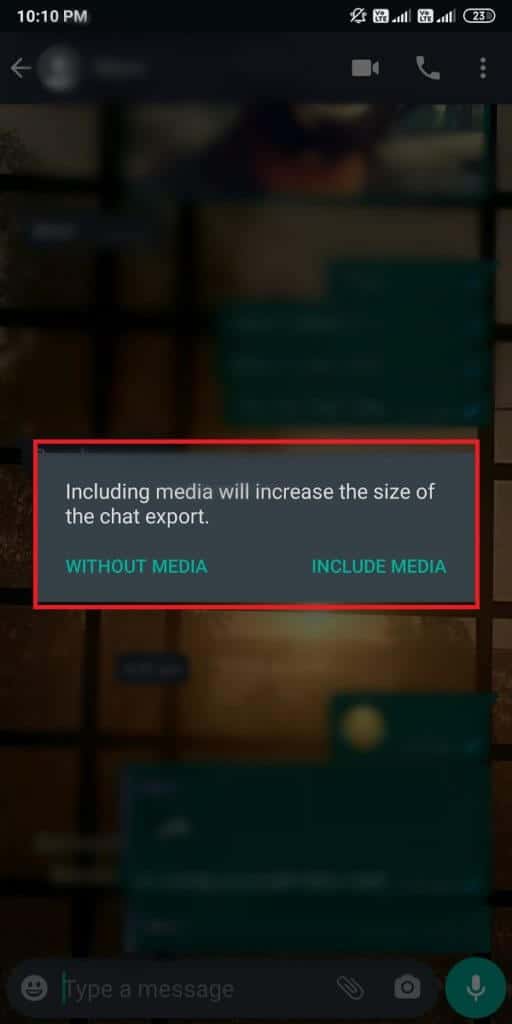
6. بعد تحديد اختيارك لتضمين الوسائط أم لا ، يجب عليك تحديد تطبيق البريد الخاص بك من قائمة التطبيقات المنبثقة.
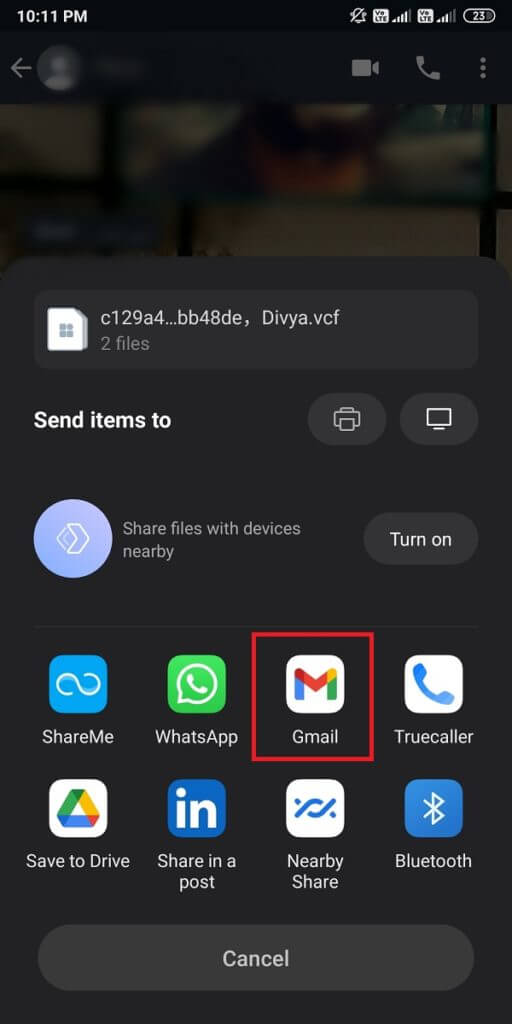
7. أدخل عنوان البريد الإلكتروني حيث تريد إرسال محادثات WhatsApp الخاصة بك.
8. أخيرًا ، يمكنك النقر فوق رمز السهم لإرسال البريد الإلكتروني.
الآن ، قم بتنزيل هذه المرفقات على جهاز iPhone الخاص بك لعرض الدردشات. العيب الوحيد لهذه الطريقة هو أنك لن تتمكن من الوصول إلى الدردشات على WhatsApp لأن مرفقات البريد الإلكتروني ستكون بتنسيق TXT.
نحن نتفهم أن التحول إلى هاتف جديد قد يكون أمرًا محبطًا ، خاصةً عندما تعمل الأجهزة على أنظمة تشغيل مختلفة. لذلك ، نأمل أن يكون الدليل أعلاه مفيدًا وأنك تمكنت من استعادة نسخة WhatsApp الاحتياطية من Google Drive إلى iPhone بسهولة. نأمل أن يعجبك الدليل أعلاه ؛ ولكن إذا كان لا يزال لديك أي استفسارات ، فلا تتردد في طرحها في قسم التعليقات.
